ExcelVBA常用调用语句
vb调用excel方法详解及操作相关操作命令大全

vb调用excel方法详解及操作相关操作命令大全如果你要在VB中要想调用Excel,需要打开VB编程环境“工程”菜单中的“引用”项目,并选取项目中的“Microsoft Excel 11.0 object library”项。
由于你的Excel版本不同,所以这个选项的版本号也是不同的。
因为EXCEL是以层次结构组织对象的,其对象模型中含有许多不同的对象元素。
第一层:Application对象,即Excel本身;第二层:workbooks对象集,指Excel的工作簿文件;第三层:worksheets对象集,表示的是Excel的一个工作表;第四层:Cells和Range对象,指向Excel工作表中的单元格。
新建立一个VB的工程,先放一个button,名称为Excel_Out。
先定义好各层:Dim xlapp As Excel.Application 'Excel对象Dim xlbook As Excel.Workbook '工作簿Dim xlsheet As Excel.Worksheet '工作表我们打算做的是:打开/新建一个excel,在其中对某工作表的一些单元格修改其值,然后另存为test.xls文件。
Private Sub Excel_Out_Click()Dim i, j As IntegerSet xlapp = CreateObject("Excel.Application") '创建EXCEL对象'Set xlbook = xlapp.Workbooks.Open(App.Path & "\test.xls") '打开已经存在的test.xls工件簿文件Set xlbook = xlapp.Workbooks.Add '新建EXCEL工件簿文件'xlbook.RunAutoMacros (xlAutoOpen) '运行EXCEL启动宏'xlbook.RunAutoMacros (xlAutoClose) '运行EXCEL关闭宏xlapp.Visible = True '设置EXCEL对象可见(或不可见)Set xlsheet = xlbook.Worksheets(1) '设置活动工作表''''~~~当前工作簿的第一页,这里也可以换成“表名”'下面就是简单的在一些单元格内写入数字For i = 7 To 15For j = 1 To 10xlsheet.Cells(i, j) = j '当前工作簿第一页的第I行第J列Next jNext iWith xlsheet '设置边框为是实线.Range(.Cells(7, 1), .Cells(28, 29)).Borders.LineStyle = xlContinuousEnd With'引用当前工作簿的第二页Set xlsheet = xlapp.Application.Worksheets(2)xlsheet.Cells(7, 2) = 2008 '在第二页的第7行第2列写入2008 xlsheet.SaveAs App.Path & "\test.xls" '按指定文件名存盘'Set xlbook = xlapp.Application.Workbooks.Add '新建一空白工作簿xlapp.Quit '结束EXCEL对象'xlapp.Workbooks.CloseSet xlapp = Nothing '释放xlApp对象End Sub这样,我们就可以简单的对excel文件进行操作了。
vba常用代码大全
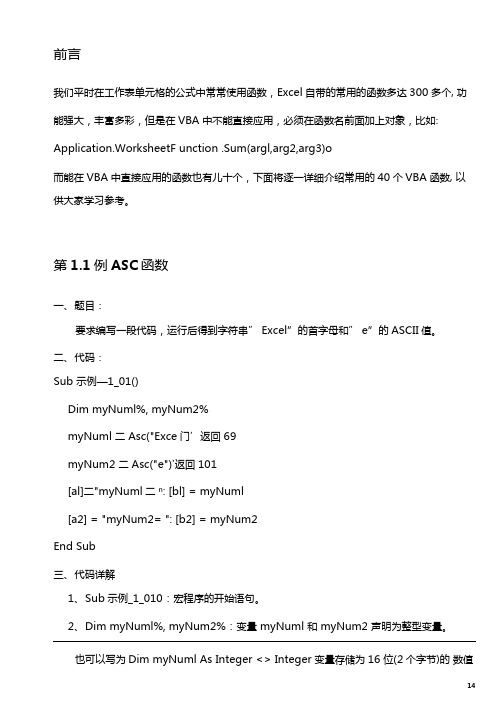
前言我们平时在工作表单元格的公式中常常使用函数,Excel自带的常用的函数多达300多个, 功能强大,丰富多彩,但是在VBA中不能直接应用,必须在函数名前面加上对象,比如: Application.WorksheetF unction .Sum(argl,arg2,arg3)o而能在VBA中直接应用的函数也有儿十个,下面将逐一详细介绍常用的40个VBA函数, 以供大家学习参考。
第1.1例ASC函数一、题目:要求编写一段代码,运行后得到字符串” Excel”的首字母和” e”的ASCII值。
二、代码:Sub 示例—1_01()Dim myNuml%, myNum2%myNuml 二Asc("Exce门’返回69myNum2 二Asc("e")'返回101[al]二"myNuml二n: [bl] = myNuml[a2] = "myNum2= ": [b2] = myNum2End Sub三、代码详解1、S ub示例_1_010:宏程序的开始语句。
2、D im myNuml%, myNum2%:变量myNuml 和myNum2 声明为整型变量。
也可以写为Dim myNuml As Integer <> Integer变量存储为16位(2个字节)的数值形式,其范围为-32,768到32,767之间。
Integer的类型声明字符是白分比符号(%)。
3、m yNuml = Asc("Excel"):把Asc 函数的值赋给变量myNuml»Asc函数返回一个Integer,代表字符串中首字母的字符的ASCD代码。
语法Asc(string)必要的string (字符串)参数可以是任何有效的字符串表达式。
如果string中没有包含任何字符,则会产生运行时错误。
4、m yNum2 = Asc("e"):把Asc函数的值赋给变量myNum2。
vba调用过程的语句
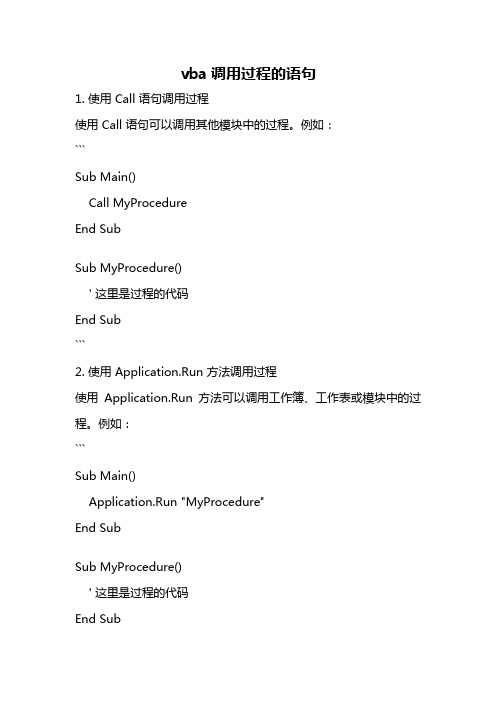
vba调用过程的语句1. 使用 Call 语句调用过程使用 Call 语句可以调用其他模块中的过程。
例如:```Sub Main()Call MyProcedureEnd SubSub MyProcedure()' 这里是过程的代码End Sub```2. 使用 Application.Run 方法调用过程使用Application.Run 方法可以调用工作簿、工作表或模块中的过程。
例如:```Sub Main()Application.Run "MyProcedure"End SubSub MyProcedure()' 这里是过程的代码End Sub```3. 使用 Application.OnTime 方法调用过程使用Application.OnTime 方法可以在指定的时间调用过程。
例如:```Sub Main()Application.OnTime Now + TimeValue("00:00:01"), "MyProcedure"End SubSub MyProcedure()' 这里是过程的代码End Sub```4. 使用 UserForm 调用过程可以创建一个UserForm,并在其中添加一个按钮,然后在按钮的点击事件中调用过程。
例如:```Sub Main()UserForm1.ShowEnd SubSub MyProcedure()' 这里是过程的代码End SubPrivate Sub CommandButton1_Click()MyProcedureEnd Sub```5. 使用 Worksheet 事件调用过程可以在工作表的事件中调用过程,例如在Worksheet_Change 事件中调用过程。
例如:```Sub Main()' 这里是其他代码' 调用过程Call MyProcedureEnd SubSub MyProcedure()' 这里是过程的代码End SubPrivate Sub Worksheet_Change(ByVal Target As Range)' 这里是其他代码' 调用过程Call MyProcedureEnd Sub```6. 使用 Workbook 事件调用过程可以在工作簿的事件中调用过程,例如在Workbook_Open 事件中调用过程。
VBA常用函数汇总及使用方法
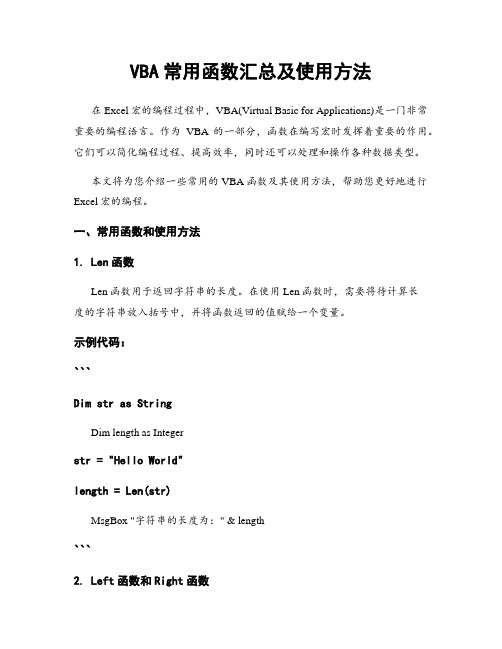
VBA常用函数汇总及使用方法在Excel宏的编程过程中,VBA(Virtual Basic for Applications)是一门非常重要的编程语言。
作为VBA的一部分,函数在编写宏时发挥着重要的作用。
它们可以简化编程过程、提高效率,同时还可以处理和操作各种数据类型。
本文将为您介绍一些常用的VBA函数及其使用方法,帮助您更好地进行Excel宏的编程。
一、常用函数和使用方法1. Len函数Len函数用于返回字符串的长度。
在使用Len函数时,需要将待计算长度的字符串放入括号中,并将函数返回的值赋给一个变量。
示例代码:```Dim str as StringDim length as Integerstr = "Hello World"length = Len(str)MsgBox "字符串的长度为:" & length```2. Left函数和Right函数Left函数和Right函数分别用于返回字符串的左侧和右侧指定个数的字符。
这两个函数需要两个参数,第一个参数是待处理的字符串,第二个参数是要返回的字符数。
示例代码:```Dim str as StringDim leftStr as StringDim rightStr as Stringstr = "Hello World"leftStr = Left(str, 5)rightStr = Right(str, 5)MsgBox "左侧5个字符为:" & leftStrMsgBox "右侧5个字符为:" & rightStr```3. Mid函数Mid函数用于返回字符串中指定位置开始的指定字符数的字符串。
这个函数有三个参数,分别是待处理的字符串、开始位置和要返回的字符数。
示例代码:```Dim str as StringDim subStr as Stringstr = "Hello World"subStr = Mid(str, 7, 5)MsgBox "子字符串为:" & subStr```4. UCase函数和LCase函数UCase函数用于将字符串转换为大写,LCase函数用于将字符串转换为小写。
excel vba 命令中的参数引用表格中的文本
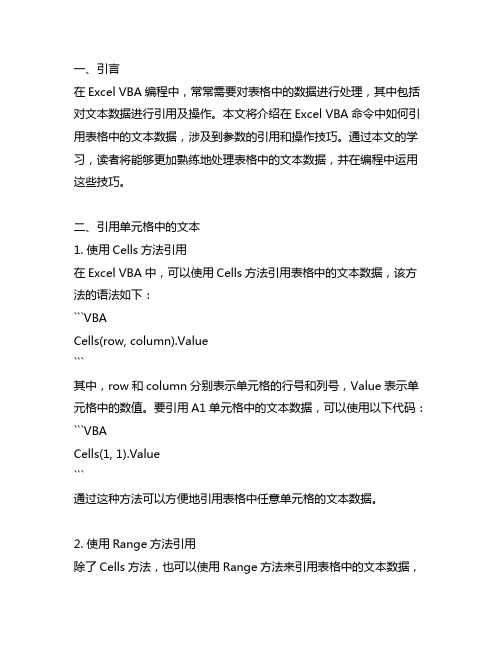
一、引言在Excel VBA编程中,常常需要对表格中的数据进行处理,其中包括对文本数据进行引用及操作。
本文将介绍在Excel VBA命令中如何引用表格中的文本数据,涉及到参数的引用和操作技巧。
通过本文的学习,读者将能够更加熟练地处理表格中的文本数据,并在编程中运用这些技巧。
二、引用单元格中的文本1. 使用Cells方法引用在Excel VBA中,可以使用Cells方法引用表格中的文本数据,该方法的语法如下:```VBACells(row, column).Value```其中,row和column分别表示单元格的行号和列号,Value表示单元格中的数值。
要引用A1单元格中的文本数据,可以使用以下代码:```VBACells(1, 1).Value```通过这种方法可以方便地引用表格中任意单元格的文本数据。
2. 使用Range方法引用除了Cells方法,也可以使用Range方法来引用表格中的文本数据,其语法如下:```VBARange("A1").Value```其中,A1表示单元格的位置,Value表示单元格中的数值。
通过这种方法同样可以轻松引用表格中的文本数据。
三、引用多个单元格中的文本1. 使用For循环引用在Excel VBA中,如果需要引用多个单元格中的文本数据,可以使用For循环来遍历这些单元格,然后逐个引用。
具体代码如下:```VBAFor i = 1 To 10Cells(i, 1).ValueNext i```通过这种方法可以依次引用A1到A10单元格中的文本数据。
2. 使用Range方法引用除了For循环,也可以使用Range方法来引用多个单元格中的文本数据,其语法如下:```VBARange("A1:A10").Value通过这种方法可以一次性引用A1到A10单元格中的文本数据,非常方便。
四、操作引用的文本数据1. 字符串拼接在引用文本数据后,可以对其进行各种操作,比如字符串拼接。
常用VBA基础语句
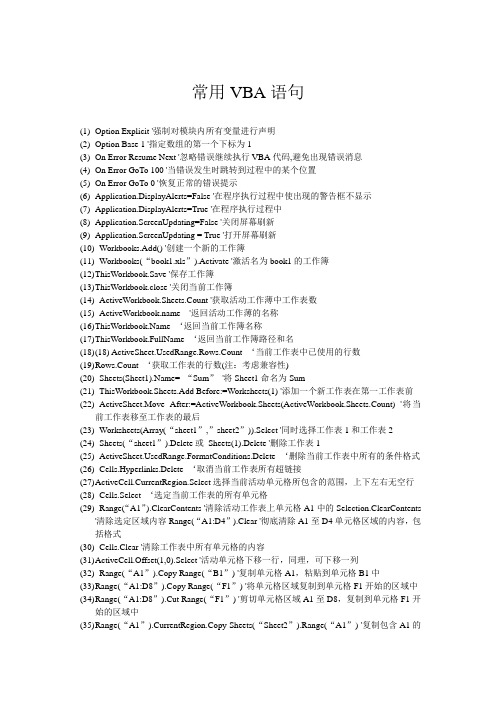
常用VBA语句(1)Option Explicit '强制对模块内所有变量进行声明(2)Option Base 1 '指定数组的第一个下标为1(3)On Error Resume Next '忽略错误继续执行VBA代码,避免出现错误消息(4)On Error GoTo 100 '当错误发生时跳转到过程中的某个位置(5)On Error GoTo 0 '恢复正常的错误提示(6)Application.DisplayAlerts=False '在程序执行过程中使出现的警告框不显示(7)Application.DisplayAlerts=True '在程序执行过程中(8)Application.ScreenUpdating=False '关闭屏幕刷新(9)Application.ScreenUpdating = True '打开屏幕刷新(10)Workbooks.Add() '创建一个新的工作簿(11)Workbooks(“book1.xls”).Activate '激活名为book1的工作簿(12)T hisWorkbook.Save '保存工作簿(13)T hisWorkbook.close '关闭当前工作簿(14)ActiveWorkbook.Sheets.Count '获取活动工作薄中工作表数(15) '返回活动工作薄的名称(16)T ‘返回当前工作簿名称(17)T hisWorkbook.FullName ‘返回当前工作簿路径和名(18)(18) edRange.Rows.Count ‘当前工作表中已使用的行数(19)R ows.Count ‘获取工作表的行数(注:考虑兼容性)(20)Sheets(Sheet1).Name= “Sum”'将Sheet1命名为Sum(21)ThisWorkbook.Sheets.Add Before:=Worksheets(1) '添加一个新工作表在第一工作表前(22)ActiveSheet.Move After:=ActiveWorkbook.Sheets(ActiveWorkbook.Sheets.Count) '将当前工作表移至工作表的最后(23)Worksheets(Array(“sheet1”,”sheet2”)).Select '同时选择工作表1和工作表2(24)Sheets(“sheet1”).Delete或Sheets(1).Delete '删除工作表1(25)edRange.FormatConditions.Delete ‘删除当前工作表中所有的条件格式(26)Cells.Hyperlinks.Delete ‘取消当前工作表所有超链接(27)A ctiveCell.CurrentRegion.Select选择当前活动单元格所包含的范围,上下左右无空行(28)Cells.Select ‘选定当前工作表的所有单元格(29)Range(“A1”).ClearContents '清除活动工作表上单元格A1中的Selection.ClearContents'清除选定区域内容Range(“A1:D4”).Clear '彻底清除A1至D4单元格区域的内容,包括格式(30)Cells.Clear '清除工作表中所有单元格的内容(31)A ctiveCell.Offset(1,0).Select '活动单元格下移一行,同理,可下移一列(32)Range(“A1”).Copy Range(“B1”) '复制单元格A1,粘贴到单元格B1中(33)R ange(“A1:D8”).Copy Range(“F1”) '将单元格区域复制到单元格F1开始的区域中(34)R ange(“A1:D8”).Cut Range(“F1”) '剪切单元格区域A1至D8,复制到单元格F1开始的区域中(35)R ange(“A1”).CurrentRegion.Copy Sheets(“Sheet2”).Range(“A1”) '复制包含A1的单元格区域到工作表2中以A1起始的单元格区域中注:CurrentRegion属性等价于定位命令,由一个矩形单元格块组成,周围是一个或多个空行或列(36)A ctiveWindow.RangeSelection.Count '活动窗口中选择的单元格数(37)Selection.Count '当前选中区域的单元格数(38)R ange(“A1”).Interior.ColorIndex ‘获取单元格A1背景色(39)cells.count ‘返回当前工作表的单元格数(40)R ange(“B3”).Resize(11, 3)(41)U nion(Range(“A1:A9”),Range(“D1:D9”)) 区域连接(42)I ntersect(Range(“A1:B9”),Range(“A1:D9”))) ‘返回的交叉区域(43)Selection.Columns.Count ‘当前选中的单元格区域中的列数(44)S election.Rows.Count ‘当前选中的单元格区域中的行数(45)A edRange.Row ‘获取单元格区域中使用的第一行的行号(46)Application.WorksheetFunction.IsNumber(“A1”) '使用工作表函数检查A1单元格中的数据是否为数字(47)R ange(“A:A”).Find(Application.WorksheetFunction.Max(Range(“A:A”))).Activate'激活单元格区域A列中最大值的单元格(48)M sgBox “Hello!”'消息框中显示消息Hello(49)A ns=MsgBox(“Continue?”,vbYesNo) '在消息框中点击“是”按钮,则Ans值为vbYes;点击“否”按钮,则Ans值为vbNo。
VBA常用语句
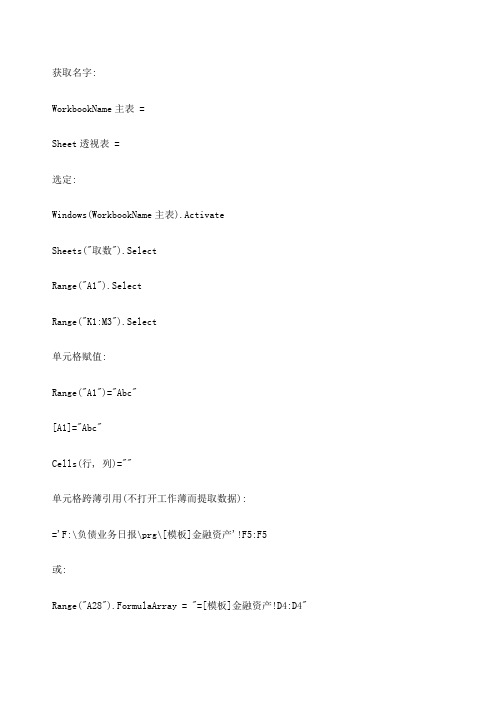
获取名字:WorkbookName主表 =Sheet透视表 =选定:Windows(WorkbookName主表).ActivateSheets("取数").SelectRange("A1").SelectRange("K1:M3").Select单元格赋值:Range("A1")="Abc"[A1]="Abc"Cells(行, 列)=""单元格跨薄引用(不打开工作薄而提取数据):='F:\负债业务日报\prg\[模板]金融资产'!F5:F5或:Range("A28").FormulaArray = "=[模板]金融资产!D4:D4"Range("A28").Formula = "=[模板]金融资产!D4:D4"是否显示警告信息:= False 'True= 显示警告信息显示提示信息:MsgBox "包括完整路径的工作簿名称为:" &选择是否提示:If MsgBox("设为汇总的单元格是:" & & " 确定吗", vbYesNo) = vbNo Then Exit Sub 关闭薄:Windows(Workbook表).Close删除子表:Sheets("操作步骤").Delete 或:Sheets(Sheet透视表).Select删除行Rows("2:316").Select= FalseShift:=xlUpRange("A2").Select删除单元格:Range("B5").Delete对象的完整引用:Windows("模板").ActivateRange("A28") = ("模板20_表内数据转换").Sheets("操作步骤").Range("F7")更简洁地:[A28]=Workbooks("模板").Sheets("操作步骤").Range("F7")复制单元格(带格式):Sub Macro1()Range("A1:C3").SelectRange("C1").SelectEnd Sub同薄复制单元格(带格式)Sub Macro_1()Range("A1").Copy Range("C1")End Sub同薄复制单元格区域(空白为边界)Sub RngCopy()Range("A1"). Range("G1") 'G1应在当前活动工作表或Windows("模板").ActivateWorksheets("操作步骤").Range("F7"). Worksheets("发布0").Range("D9")或 Sheets("操作步骤").Range("F7"). Sheets("发布0").Range("D9")End Sub同薄复制单元格,去掉多余的激活和选择Range("A1").Copy Sheets("Sheet2").Range("B1")通过数组读写单元内容(不带格式):Sub RngArr()Dim arr As Variant '定义变量arr = Range("A1:C3").Value '将A1:C3单元格的内容存储到数组arr里Range("E1:G3").Value = arr '将数组arr的数据写入E1:G3单元格区域End Sub实例:Dim arr As VariantWindows("模板").Activatearr = Sheets("金融资产").Range("D4:AX82").Value'Windows("模板").ActivateSheets("金融资产").Range("D4:AX82").Value = arr全表复制粘贴:Windows(Workbook表).ActivateSheets("表1").Select'全选Windows(WorkbookName主表).ActivateSheets("表2").SelectWindows(Workbook表).Close复制值:Filename:="存款表.xls"Windows("模板").ActivateSheets("发布").SelectRange("C4:H4").SelectRange(Selection, (xlDown)).Select 'Shift+Ctrl+下键' Range(Selection, (xlToRight)).Select 'Shift+Ctrl+右键' Range(Selection, (xlLastCell)).Select 'Ctrl+End 键Windows("存款表.xls").ActivateSheets("人民币").SelectRange("C4").SelectPaste:=xlPasteValues, Operation:=xlNone, SkipBlanks _:=False, Transpose:=False '复制值保存薄:新建薄并保存修改结果:(复制区域SUB,在下面)WorkbookName新薄 =Call 复制区域SUB((WorkbookName日报表), "发布3", "A1:CF82", (WorkbookName新薄), "Sheet1", "A1")Workbooks(WorkbookName新薄).Close SaveChanges:=True, Filename:=C_PRG路径 & "测试表.xls"原名保存文件,不显示警告信息框= False= True关闭不保存,不显示警告信息框= False '不显示= True '显示是否显示屏幕变化= False= True是否显示Excel界面= False '不显示Excel界面 True 'False= True打开文件:TXT_Name = ("文本文件(*.txt), *.txt") '获取文件Filename:=TXT_NameFilename:=C_PRG路径 & "模板"另一种:If MsgBox("[B1]单元内容应先设为读取的文件名, 准备好了吗", vbYesNo) = vbNo Then 'Exit SubXLS_Name = ("Excel文件(*.xls), *.xls")Range("B1") = XLS_NameElseXLS_Name = Range("B1") '读取的文件名End IfFilename:=XLS_NameWorkbook表名 =总行数:已用区域行数 = Sheets("基金取数"). '已用区域行数已用区域列数 = Sheets("基金取数"). '已用区域行数右下角地址 = Cells(已用区域行数, 已用区域列数).Address MsgBox Range("A1:" & 右下角地址).Address '区域地址已用区域地址MsgBox 0) '已用区域地址或:已选定区域行数 = '已选定范围的行数[B1] = 已用区域行数或:最后行号 = Range("B5").End(xlDown).Row 'B列最后行号,可用,B5下方不应有空单元格最后列号 = Range("A4").End(xlToRight).Column列名 = Columns(最后列号).Address '得出如: $N$N最后行号 = Cells, 3).End(xlUp).Row 'C列最后行号,比较通用相当于:最后行号 = Range("C65536").End(xlUp).Row '最后行号,可用,V2003获取行列坐标:列 =行 =或列 =行 =设置公式(填充):(关联的透视表最后列并不固定)Sheets("透视表").Select最后列号 = Range("A4").End(xlToRight).Column '最后列号列名 = Columns(最后列号).AddressSheets("金额").Select最后行号 = Range("C4").End(xlDown).Row '最后行号Range("E5").Select= "=SUMIF(透视表!A:A,B:B,透视表!" & 列名 & ")" '设置公式Destination:=Range("E5:E" & 最后行号) '填充消除表内容:消除内容:把每个数字转换成9位字符,不足者前面添0, 在单元格输入公式:=REPT(0,9-LEN(A23)) &A23用代码简化输入(在[代码]工作表中有A列代码,B列名称)在工作表A列输入代码后,在B列得出名称,B2单元格输入公式:=IF(ISERROR(VLOOKUP(A2,代码!A:B,2,FALSE)),"",VLOOKUP(A2,代码!A:B,2,FALSE))冻结窗口Range("C4").Select= True '冻结窗口,C4起查找包括X的单元格(what:="X").Activate列 =行 =或:行号 = (what:="X").Row列号 = (what:="X").Column通过短名(简称)求长名代码=LOOKUP(0,0*FIND(简称!$A$2:$A$112,A3),简称!$B$2:$B$112)其中:[简称!$A$2:$A$112] 为简称,[简称!$B$2:$B$112] 为行号,A3为网点全名============================================================================== ====================Sub 复制表1已用区域值到表2A1(源薄名 As String, 源表名 As String, 目标薄名 As String, 目标表名 As String)Windows(源薄名).ActivateWith Sheets(源表名).UsedRange '整个已用区域,自动计算区域大小Windows(目标薄名).ActivateSheets(目标表名).[A1].Resize(., . = .ValueEnd WithEnd Sub============================================================================== ====================Sub 复制表1区域值到表2(源薄名 As String, 源表名 As String, 源区域 As String, 目标薄名 As String, 目标表名 As String, 目标左上格 As String)'自动计算区域大小,目标区域只需定位左上角单元格Windows(源薄名).ActivateSheets(源表名).SelectRange(源区域).SelectWith Selection '已选定区域Windows(目标薄名).ActivateSheets(目标表名).Range(目标左上格).Resize(., . = .ValueEnd WithEnd Sub==============================================================================Sub 数组方式复制整表(源路径薄名As String, 目标薄名As String, 目标表名As String) '比较快'SUB:源薄名调用前已打开,复制后关闭复制值''要求: 目标区域只需定位左上角单元格'调用: Call 数组方式复制整表(Worksheets("操作步骤").Range("G9").Value, (WorkbookName主表), "表内人民币")Dim arr As VariantFilename:=源路径薄名 'Worksheets("操作步骤").Range("G9").Value源薄名 =区域 = 0) '已用区域地址arr = Range(区域).Value'关闭源薄Windows(目标薄名).ActivateSheets(目标表名).Range(区域) = arrEnd Sub==============================================================================Sub 数组方式复制区域值SUB(源薄名 As String, 源表名 As String, 源区域 As String, 目标薄名 As String, 目标表名 As String, 目标区域 As String)'SUB:源薄名调用前已打开不关闭复制值''要求: 目标区域大小 = 源区域大小'调用: Call 数组方式复制区域值SUB((Workbook模板20), "金融资产", "D4:AX82", (WorkbookName日报表), "金融资产", "D4:AX82")Dim arr As VariantWindows(源薄名).Activatearr = Sheets(源表名).Range(源区域).ValueWindows(目标薄名).ActivateSheets(目标表名).Range(目标区域).Value = arrEnd Sub==================================================================================================Sub 数组方式复制区域值SUB2(源薄名As String, 源表名As String, 源区域As String, 目标薄名 As String, 目标表名 As String, 目标左上格 As String)'SUB:源薄名调用前已打开不关闭复制值''要求: '自动计算区域大小,目标区域只需定位左上角单元格'调用: Call 数组方式复制区域值SUB2((Workbook模板20), "金融资产", "D4:AX82", (WorkbookName日报表), "金融资产", "D4")Dim arr As VariantWindows(源薄名).ActivateSheets(源表名).SelectRange(源区域).Select区域高 = 区域宽 = = Sheets(源表名).Range(源区域).ValueWindows(目标薄名).ActivateSheets(目标表名).Range(目标左上格).Resize(区域高, 区域宽) = arr'MsgBox Sheets(目标表名).Range(目标左上格).Resize(区域高, 区域宽).AddressEnd Sub============================================================================== ====================Sub 复制整表SUB(源薄名 As String, 源表名 As String, 目标薄名 As String, 目标表名 As String)' = False 'True 显示警告信息Filename:=源薄名 'Worksheets("操作步骤").Range("G9").ValueWorkbook表 =Sheets(源表名).SelectWindows(目标薄名).ActivateSheets(目标表名).Select'Windows(Workbook表).Close' = True 'False 'True 显示警告信息End Sub============================================================================== ==Sub 复制区域SUB(源薄名 As String, 源表名 As String, 源区域 As String, 目标薄名As String, 目标表名 As String, 目标区域 As String)Windows(源薄名).ActivateSheets(源表名).SelectRange(源区域).SelectRange(Selection, (xlDown)).SelectWindows(目标薄名).ActivateSheets(目标表名).SelectRange(目标区域).SelectPaste:=xlPasteValues, Operation:=xlNone, SkipBlanks _:=False, Transpose:=False '复制值End Sub============================================================================== ==文件是否存在Sub TestFile()MsgBox "下面将判断当前目录下是否存在“员工花名册.xls”工作薄文件。
vba 调用其他表格数据的函数
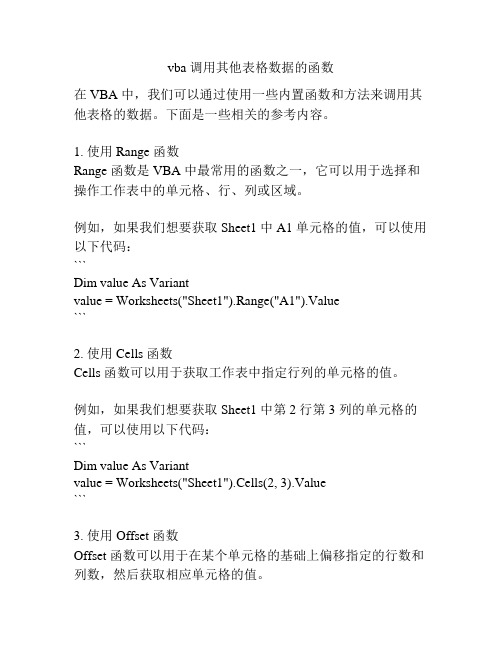
vba 调用其他表格数据的函数在 VBA 中,我们可以通过使用一些内置函数和方法来调用其他表格的数据。
下面是一些相关的参考内容。
1. 使用 Range 函数Range 函数是 VBA 中最常用的函数之一,它可以用于选择和操作工作表中的单元格、行、列或区域。
例如,如果我们想要获取 Sheet1 中 A1 单元格的值,可以使用以下代码:```Dim value As Variantvalue = Worksheets("Sheet1").Range("A1").Value```2. 使用 Cells 函数Cells 函数可以用于获取工作表中指定行列的单元格的值。
例如,如果我们想要获取 Sheet1 中第 2 行第 3 列的单元格的值,可以使用以下代码:```Dim value As Variantvalue = Worksheets("Sheet1").Cells(2, 3).Value```3. 使用 Offset 函数Offset 函数可以用于在某个单元格的基础上偏移指定的行数和列数,然后获取相应单元格的值。
例如,如果我们想要获取 Sheet1 中 A1 单元格下方第 2 行第 3 列的单元格的值,可以使用以下代码:```Dim value As Variantvalue = Worksheets("Sheet1").Range("A1").Offset(2, 3).Value```4. 使用 Evaluate 函数Evaluate 函数可以用于执行 Excel 中的公式,并返回结果。
例如,如果我们想要将 Sheet1 中 A1 单元格的值与 B1 单元格的值相加,可以使用以下代码:```Dim value As Variantvalue = Application.Evaluate("=Sheet1!A1 + Sheet1!B1")```5. 使用使用数组我们还可以将整个工作表的数据读取到一个数组中,然后使用数组来进行相关操作。
excel vba 常用条件语句
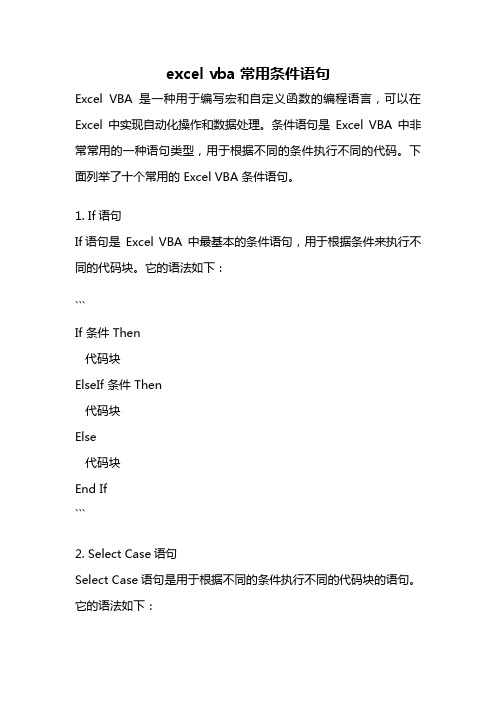
excel vba 常用条件语句Excel VBA 是一种用于编写宏和自定义函数的编程语言,可以在Excel 中实现自动化操作和数据处理。
条件语句是Excel VBA 中非常常用的一种语句类型,用于根据不同的条件执行不同的代码。
下面列举了十个常用的 Excel VBA 条件语句。
1. If语句If语句是Excel VBA 中最基本的条件语句,用于根据条件来执行不同的代码块。
它的语法如下:```If 条件 Then代码块ElseIf 条件 Then代码块Else代码块End If```2. Select Case语句Select Case语句是用于根据不同的条件执行不同的代码块的语句。
它的语法如下:```Select Case 表达式Case 条件1代码块1Case 条件2代码块2Case Else代码块3End Select```3. Do While循环Do While循环用于在满足条件的情况下重复执行一段代码块。
它的语法如下:```Do While 条件代码块Loop```4. Do Until循环Do Until循环与Do While循环类似,只是条件的判断相反。
它的语法如下:```Do Until 条件代码块Loop```5. For循环For循环用于在指定的次数内重复执行一段代码块。
它的语法如下:```For 变量 = 起始值 To 结束值 Step 步长代码块Next 变量```6. For Each循环For Each循环用于遍历集合中的每个元素,并执行相应的代码块。
它的语法如下:```For Each 变量 In 集合代码块Next 变量```7. Exit语句Exit语句用于提前退出循环或子程序。
它可以与条件语句结合使用,根据特定的条件提前退出循环或子程序。
它的语法如下:```Exit DoExit ForExit Sub```8. GoTo语句GoTo语句用于跳转到指定的标签或行号。
Excel-VBA操作文件四大方法之二 利用VBA文件处理语句来处理文件
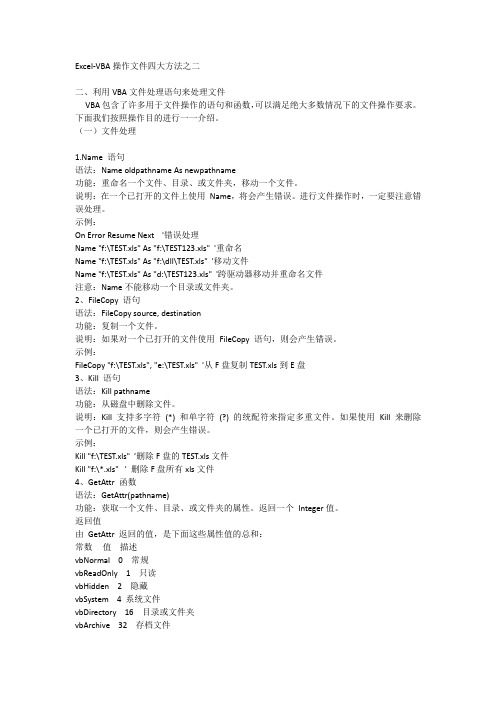
Excel-VBA操作文件四大方法之二二、利用VBA文件处理语句来处理文件VBA包含了许多用于文件操作的语句和函数,可以满足绝大多数情况下的文件操作要求。
下面我们按照操作目的进行一一介绍。
(一)文件处理 语句语法:Name oldpathname As newpathname功能:重命名一个文件、目录、或文件夹,移动一个文件。
说明:在一个已打开的文件上使用Name,将会产生错误。
进行文件操作时,一定要注意错误处理。
示例:On Error Resume Next '错误处理Name "f:\TEST.xls" As "f:\TEST123.xls" '重命名Name "f:\TEST.xls" As "f:\dll\TEST.xls" '移动文件Name "f:\TEST.xls" As "d:\TEST123.xls" '跨驱动器移动并重命名文件注意:Name不能移动一个目录或文件夹。
2、FileCopy 语句语法:FileCopy source, destination功能:复制一个文件。
说明:如果对一个已打开的文件使用FileCopy 语句,则会产生错误。
示例:FileCopy "f:\TEST.xls", "e:\TEST.xls" '从F盘复制TEST.xls到E盘3、Kill 语句语法:Kill pathname功能:从磁盘中删除文件。
说明:Kill 支持多字符(*) 和单字符(?) 的统配符来指定多重文件。
如果使用Kill 来删除一个已打开的文件,则会产生错误。
示例:Kill "f:\TEST.xls" ’删除F盘的TEST.xls文件Kill "f:\*.xls" ' 删除F盘所有xls文件4、GetAttr 函数语法:GetAttr(pathname)功能:获取一个文件、目录、或文件夹的属性。
excel宏的基本逻辑语句

Excel 宏使用的是 Visual Basic for Applications(VBA)语言,基本逻辑语句与常规的编程语言相似。
下面是一些 Excel 宏中常见的基本逻辑语句:
1. 条件语句 - If...Then...Else:
用于根据条件执行不同的代码块。
2. 循环语句 - For...Next:
用于执行循环操作。
3. Do...Loop 语句:
用于执行循环,可以是条件循环或无限循环。
4. Select Case 语句:
用于根据表达式的值执行不同的代码块。
5. 函数调用:
调用内置或自定义的函数。
6. 错误处理 - On Error 语句:
用于处理运行时错误。
这些基本逻辑语句为 Excel 宏提供了编写灵活和功能强大的宏的基础。
在实际使用中,可以根据具体需求组合和嵌套这些语句。
excel vba调用公式

excel vba调用公式(实用版)目录1.Excel VBA 简介2.Excel VBA 调用公式的方法3.Excel VBA 调用公式的实例4.Excel VBA 调用公式的优点和应用场景正文【Excel VBA 简介】Excel VBA(Visual Basic for Applications)是一种基于 Visual Basic 的编程语言,主要用于开发 Excel 宏和自定义功能。
通过 Excel VBA,用户可以实现一些复杂的功能,如数据分析、自动化操作等。
在 Excel 中,VBA 可以调用公式,使得 VBA 代码可以与 Excel 表格的数据进行交互。
【Excel VBA 调用公式的方法】在 Excel VBA 中,调用公式的方法主要有以下几种:1.使用`Worksheets("Sheet1").Cells(1, 1)`访问单元格的公式2.使用`Evaluate("=A1+B1")`直接计算公式3.使用`Application.WorksheetFunction.Sum(Range("A1","B1"))`调用内置函数【Excel VBA 调用公式的实例】下面是一个简单的 Excel VBA 调用公式的实例:```vbaSub Test()Dim ws As WorksheetDim rng As RangeDim sum As DoubleSet ws = ThisWorkbook.Worksheets("Sheet1")Set rng = ws.Range("A1:B1")sum = Application.WorksheetFunction.Sum(rng)MsgBox "The sum of cells A1 and B1 is: " & sumEnd Sub```【Excel VBA 调用公式的优点和应用场景】Excel VBA 调用公式的优点有:1.可以在 VBA 代码中直接使用 Excel 表格中的公式,方便数据处理和分析。
vba中with的用法
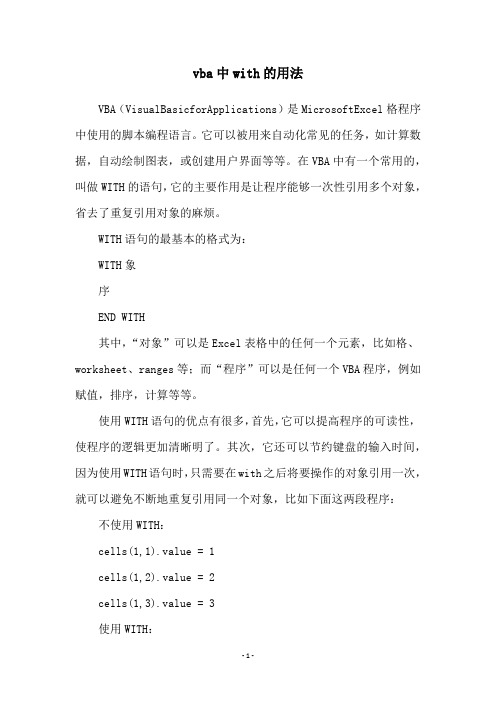
vba中with的用法VBA(VisualBasicforApplications)是MicrosoftExcel格程序中使用的脚本编程语言。
它可以被用来自动化常见的任务,如计算数据,自动绘制图表,或创建用户界面等等。
在VBA中有一个常用的,叫做WITH的语句,它的主要作用是让程序能够一次性引用多个对象,省去了重复引用对象的麻烦。
WITH语句的最基本的格式为:WITH象序END WITH其中,“对象”可以是Excel表格中的任何一个元素,比如格、worksheet、ranges等;而“程序”可以是任何一个VBA程序,例如赋值,排序,计算等等。
使用WITH语句的优点有很多,首先,它可以提高程序的可读性,使程序的逻辑更加清晰明了。
其次,它还可以节约键盘的输入时间,因为使用WITH语句时,只需要在with之后将要操作的对象引用一次,就可以避免不断地重复引用同一个对象,比如下面这两段程序:不使用WITH:cells(1,1).value = 1cells(1,2).value = 2cells(1,3).value = 3使用WITH:with cells.value(1,1) = 1.value(1,2) = 2.value(1,3) = 3end with可以看到,使用WITH语句,可以节省不少输入时间。
此外,它还可以提高程序的效率,因为它可以减少调用模块的次数,从而减少资源的消耗。
综上所述,WITH语句是VBA中的一个非常有用的工具,它可以帮助我们写出可读性更高、效率更高的VBA程序。
使用它有助于提高VBA程序的运行效率,节省键盘的输入时间,更加方便快捷。
因此,强烈建议在开发VBA程序时多多利用WITH语句,以取得更好的开发效果。
vba calculate用法
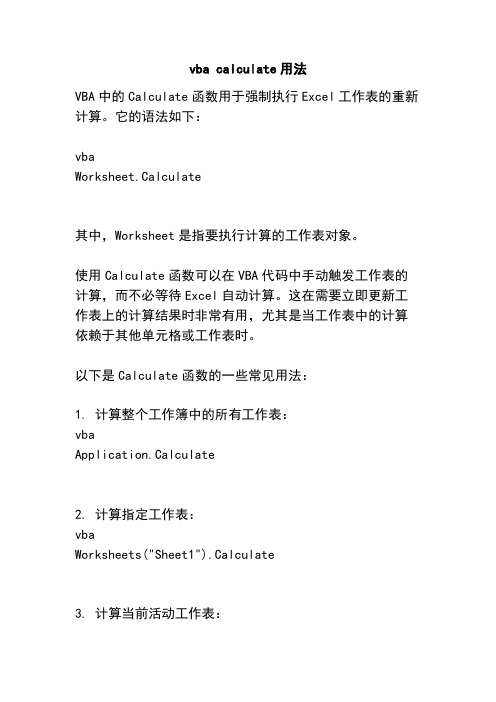
vba calculate用法VBA中的Calculate函数用于强制执行Excel工作表的重新计算。
它的语法如下:vbaWorksheet.Calculate其中,Worksheet是指要执行计算的工作表对象。
使用Calculate函数可以在VBA代码中手动触发工作表的计算,而不必等待Excel自动计算。
这在需要立即更新工作表上的计算结果时非常有用,尤其是当工作表中的计算依赖于其他单元格或工作表时。
以下是Calculate函数的一些常见用法:1. 计算整个工作簿中的所有工作表:vbaApplication.Calculate2. 计算指定工作表:vbaWorksheets("Sheet1").Calculate3. 计算当前活动工作表:vbaActiveSheet.Calculate4. 计算工作表中的特定范围:vbaWorksheets("Sheet1").Range("A1:C10").Calculate需要注意的是,Calculate函数只会重新计算需要更新的单元格,而不会重新计算整个工作表。
如果工作表中的计算依赖于其他工作表或外部数据,你可能需要在调用Calculate函数之前先更新这些依赖项。
另外,如果你只需要在VBA代码中获取单个单元格的计算结果,而不需要强制执行整个工作表的计算,你可以使用以下语句来获取单元格的值:vbaDim result As Variantresult = Worksheets("Sheet1").Range("A1").Value这将返回A1单元格的计算结果,并将其存储在result变量中。
办公软件学习技巧:Excel VBA常用代码100句
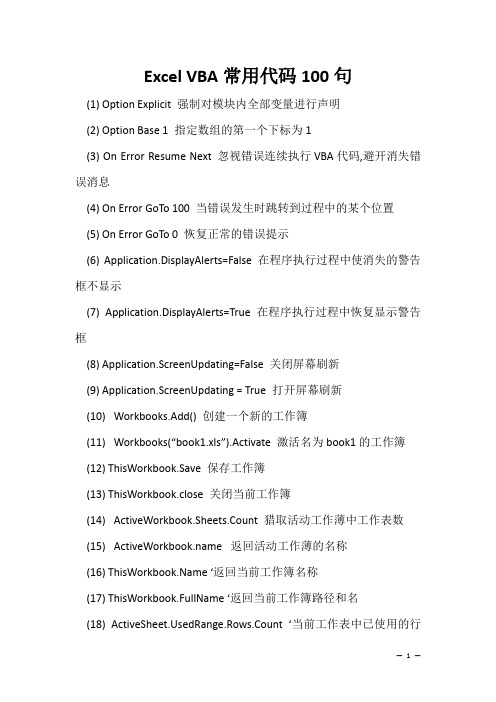
Excel VBA常用代码100句(1) Option Explicit 强制对模块内全部变量进行声明(2) Option Base 1 指定数组的第一个下标为1(3) On Error Resume Next 忽视错误连续执行VBA代码,避开消失错误消息(4) On Error GoTo 100 当错误发生时跳转到过程中的某个位置(5) On Error GoTo 0 恢复正常的错误提示(6) Application.DisplayAlerts=False 在程序执行过程中使消失的警告框不显示(7) Application.DisplayAlerts=True 在程序执行过程中恢复显示警告框(8) Application.ScreenUpdating=False 关闭屏幕刷新(9) Application.ScreenUpdating = True 打开屏幕刷新(10) Workbooks.Add() 创建一个新的工作簿(11) Workbooks(“book1.xls”).Activate 激活名为book1的工作簿(12) ThisWorkbook.Save 保存工作簿(13) ThisWorkbook.close 关闭当前工作簿(14) ActiveWorkbook.Sheets.Count 猎取活动工作薄中工作表数(15) 返回活动工作薄的名称(16) ‘返回当前工作簿名称(17) ThisWorkbook.FullName ‘返回当前工作簿路径和名(18) edRange.Rows.Count ‘当前工作表中已使用的行数(19) Rows.Count ‘猎取工作表的行数(注:考虑兼容性)(20) Sheets(Sheet1).Name= “Sum” 将Sheet1命名为Sum(21) ThisWorkbook.Sheets.Add Before:=Worksheets(1) 添加一个新工作表在第一工作表前(22) ActiveSheet.Move After:=ActiveWorkbook.Sheets(ActiveWorkbook.Sheets.Count) 将当前工作表移至工作表的最终(23) Worksheets(Array(“sheet1”,”sheet2”)).Select 同时选择工作表1和工作表2(24) Sheets(“sheet1”).Delete或Sheets(1).Delete 删除工作表1(25) ActiveShee edRange.FormatConditions.Delete ‘删除当前工作表中全部的条件格式(26) Cells.Hyperlinks.Delete ‘取消当前工作表全部超链接(27) ActiveCell.CurrentRegion.Select选择当前活动单元格所包含的范围,等同于快捷键Ctrl+A(28) Cells.Select ‘选定当前工作表的全部单元格(29) Range(“A1”).ClearContents 清除活动工作表上单元格A1中的内容。
excel vba 引用模块
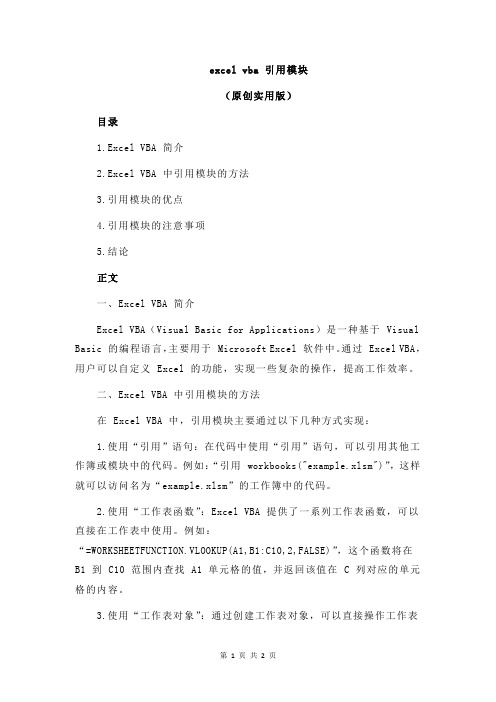
excel vba 引用模块(原创实用版)目录1.Excel VBA 简介2.Excel VBA 中引用模块的方法3.引用模块的优点4.引用模块的注意事项5.结论正文一、Excel VBA 简介Excel VBA(Visual Basic for Applications)是一种基于 Visual Basic 的编程语言,主要用于 Microsoft Excel 软件中。
通过 Excel VBA,用户可以自定义 Excel 的功能,实现一些复杂的操作,提高工作效率。
二、Excel VBA 中引用模块的方法在 Excel VBA 中,引用模块主要通过以下几种方式实现:1.使用“引用”语句:在代码中使用“引用”语句,可以引用其他工作簿或模块中的代码。
例如:“引用 workbooks("example.xlsm")”,这样就可以访问名为“example.xlsm”的工作簿中的代码。
2.使用“工作表函数”:Excel VBA 提供了一系列工作表函数,可以直接在工作表中使用。
例如:“=WORKSHEETFUNCTION.VLOOKUP(A1,B1:C10,2,FALSE)”,这个函数将在B1 到 C10 范围内查找 A1 单元格的值,并返回该值在 C 列对应的单元格的内容。
3.使用“工作表对象”:通过创建工作表对象,可以直接操作工作表中的数据。
例如:“dim ws as worksheet”,定义一个名为 ws 的工作表对象,然后可以使用“ws.range("A1").value=1”将 A1 单元格的值设置为 1。
三、引用模块的优点1.提高代码复用性:通过引用模块,可以将一些常用的代码片段封装起来,方便在不同的代码中复用。
2.降低代码耦合度:引用模块可以将不同功能模块的代码分开,减少代码之间的耦合度,便于维护和修改。
3.提高代码可读性:引用模块可以将复杂的代码逻辑隐藏起来,只暴露一些简单的接口,使代码更加简洁明了。
ExcelVBA常用函数总结
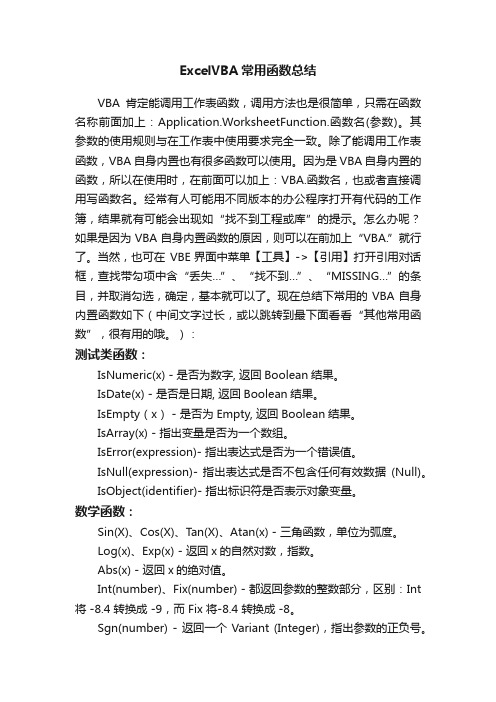
ExcelVBA常用函数总结VBA肯定能调用工作表函数,调用方法也是很简单,只需在函数名称前面加上:Application.WorksheetFunction.函数名(参数)。
其参数的使用规则与在工作表中使用要求完全一致。
除了能调用工作表函数,VBA自身内置也有很多函数可以使用。
因为是VBA自身内置的函数,所以在使用时,在前面可以加上:VBA.函数名,也或者直接调用写函数名。
经常有人可能用不同版本的办公程序打开有代码的工作簿,结果就有可能会出现如“找不到工程或库”的提示。
怎么办呢?如果是因为VBA自身内置函数的原因,则可以在前加上“VBA.”就行了。
当然,也可在VBE界面中菜单【工具】->【引用】打开引用对话框,查找带勾项中含“丢失…”、“找不到…”、“MISSING…”的条目,并取消勾选,确定,基本就可以了。
现在总结下常用的VBA自身内置函数如下(中间文字过长,或以跳转到最下面看看“其他常用函数”,很有用的哦。
):测试类函数:IsNumeric(x) - 是否为数字, 返回Boolean结果。
IsDate(x) - 是否是日期, 返回Boolean结果。
IsEmpty(x) - 是否为Empty, 返回Boolean结果。
IsArray(x) - 指出变量是否为一个数组。
IsError(expression)- 指出表达式是否为一个错误值。
IsNull(expression)- 指出表达式是否不包含任何有效数据(Null)。
IsObject(identifier)- 指出标识符是否表示对象变量。
数学函数:Sin(X)、Cos(X)、Tan(X)、Atan(x) - 三角函数,单位为弧度。
Log(x)、Exp(x) - 返回x的自然对数,指数。
Abs(x) - 返回x的绝对值。
Int(number)、Fix(number) - 都返回参数的整数部分,区别:Int 将 -8.4 转换成 -9,而 Fix 将-8.4 转换成 -8。
ExcelVBA常用调用语句

最近单位内部的项目里要用到些报表EXC EL的生成,虽说JA V A的POI可以有这能力,但觉得还是可能比较麻烦,因此还是转用.net来搞,用visual studio2003配合o ffi ce2003,用到了一些VB A,因此小结并归纳之,选了些资料归纳在这里,以备今后查考。
首先创建Excel 对象,使用ComObj:Dim ExcelID as Excel.Applica tionSet ExcelID as new Excel.Applica tion1) 显示当前窗口:ExcelID.V isible := True;2) 更改Excel 标题栏:ExcelID.Caption := ’应用程序调用 Mi croso ft Excel’;3) 添加新工作簿:ExcelID.W orkBoo ks.Add;4) 打开已存在的工作簿:ExcelID.W orkBoo ks.Open( ’C:ExcelDe mo.xls’);5) 设置第2个工作表为活动工作表:ExcelID.W orkShe ets[2].Activat e;或ExcelID.W orkShe ets[ ’Sheet2’].Activat e;6) 给单元格赋值:ExcelID.Cells[1,4].V alue := ’第一行第四列’;7) 设置指定列的宽度(单位:字符个数),以第一列为例:ExcelID.ActiveS heet.Columns[1].ColumnsWidth:= 5;8) 设置指定行的高度(单位:磅)(1磅=0.035厘米),以第二行为例:ExcelID.ActiveS heet.Rows[2].RowHeig ht := 1/0.035; // 1厘米9) 在第8行之前插入分页符:ExcelID.W orkShe ets[1].Rows[8].PageBre ak := 1;10) 在第8列之前删除分页符:ExcelID.ActiveS heet.Columns[8].PageBre ak := 0;11) 指定边框线宽度:ExcelID.ActiveS heet.Range[ ’B3:D4’].Borders[2].Weight:= 3; 1-左2-右3-顶4-底5-斜( ) 6-斜( / )12) 清除第一行第四列单元格公式:ExcelID.ActiveS heet.Cells[1,4].ClearCo ntents;13) 设置第一行字体属性:ExcelID.ActiveS heet.Rows[1] := ’隶书’;ExcelID.ActiveS heet.Rows[1].Font.Color := clBlue;ExcelID.ActiveS heet.Rows[1].Font.Bold := True;ExcelID.ActiveS heet.Rows[1].Font.UnderLi ne := True;14) 进行页面设置:a.页眉:ExcelID.ActiveS heet.PageSet up.CenterH eader:= ’报表演示’;b.页脚:ExcelID.ActiveS heet.PageSet up.CenterF ooter:= ’第&P页’; c.页眉到顶端边距2cm:ExcelID.ActiveS heet.PageSet up.HeaderM argin:= 2/0.035;d.页脚到底端边距3cm:ExcelID.ActiveS heet.PageSet up.HeaderM argin:= 3/0.035;e.顶边距2cm:ExcelID.ActiveS heet.PageSet up.TopMarg i n := 2/0.035;f.底边距2cm:ExcelID.ActiveS heet.PageSet up.BottomMargin:= 2/0.035; g.左边距2cm:ExcelID.ActiveS heet.PageSet up.LeftMargin := 2/0.035;h.右边距2cm:ExcelID.ActiveS heet.PageSet up.RightMa rgin := 2/0.035;i.页面水平居中:ExcelID.ActiveS heet.PageSet up.CenterH orizon tally:= 2/0.035; j.页面垂直居中:ExcelID.ActiveS heet.PageSet up.CenterV ertically := 2/0.035; k.打印单元格网线:ExcelID.ActiveS heet.PageSet up.PrintGri dLine s := True;15) 拷贝操作:a.拷贝整个工作表:ExcelID.ActiveS ed.Range.Copy;b.拷贝指定区域:ExcelID.ActiveS heet.Range[ ’A1:E2’].Copy;c.从A1位置开始粘贴:ExcelID.ActiveS heet.Range.[ ’A1’].PasteSp ecial;d.从文件尾部开始粘贴:ExcelID.ActiveS heet.Range.PasteSp ecial;16) 插入一行或一列:a. ExcelID.A ctiveS heet.Rows[2].Insert;b. ExcelID.ActiveS heet.Columns[1].Insert;17) 删除一行或一列:a. ExcelID.A ctiveS heet.Rows[2].Delete;b. ExcelID.ActiveS heet.Columns[1].Delete;18) 打印预览工作表:ExcelID.ActiveS heet.PrintPreview;19) 打印输出工作表:ExcelID.ActiveS heet.PrintOu t;20) 工作表保存:If not ExcelID.A ctiveW orkBoo k.Saved then ExcelID.ActiveS heet.PrintPreviewEnd if21) 工作表另存为:ExcelID.SaveAs( ’C:ExcelDe mo1.xls’);22) 放弃存盘:ExcelID.ActiveW orkBoo k.Saved := True; 23) 关闭工作簿:ExcelID.W orkBoo ks.Close;24) 退出Excel:ExcelID.Quit;25) 设置工作表密码:ExcelID.ActiveS heet.Protect "123",Drawing Object s:=True,Content s:=True,Scenari os:=True 26) EXCEL的显示方式为最大化ExcelID.Application.WindowS tate = xlMaxim i zed27) 工作薄显示方式为最大化ExcelID.ActiveW i ndow.W indowS tate = xlMaxim i zed28) 设置打开默认工作薄数量ExcelID.SheetsInNewWo rkbook = 329) ’关闭时是否提示保存(true 保存;false 不保存)ExcelID.DisplayAlerts = False30) 设置拆分窗口,及固定行位置ExcelID.ActiveW i ndow.SplitRo w = 1ExcelID.ActiveW i ndow.FreezeP anes = True31) 设置打印时固定打印内容ExcelID.ActiveS heet.PageSet up.PrintTi tleRows = "$1:$1"32) 设置打印标题ExcelID.ActiveS heet.PageSet up.PrintTi tleCol umns = ""33) 设置显示方式(分页方式显示)ExcelID.ActiveW i ndow.V iew = xlPageB reakPreview34) 设置显示比例ExcelID.ActiveW i ndow.Zoom = 10035) 让Excel响应DDE 请求Ex.Applica tion.IgnoreR emoteR equest s = False用VB操作EXCELPrivate Sub Command3_Clic k()On Error GoTo err1Dim i As LongDim j As LongDim objExlA s Excel.Application ’声明对象变量Me.MousePoi nter = 11 ’改变鼠标样式Set objExl = New Excel.Applica tion ’初始化对象变量objExl.SheetsInNewWo rkbook = 1 ’将新建的工作薄数量设为1objExl.W orkboo ks.Add ’增加一个工作薄objExl.Sheets(objExl.Sheets.Count).Name = "book1" ’修改工作薄名称objExl.Sheets.A dd ,objExl.Sheets("book1") ‘增加第二个工作薄在第一个之后objExl.Sheets(objExl.Sheets.Count).Name = "book2"objExl.Sheets.A dd ,objExl.Sheets("book2") ‘增加第三个工作薄在第二个之后objExl.Sheets(objExl.Sheets.Count).Name = "book3"objExl.Sheets("book1").Select’选中工作薄<book1>For i = 1 To 50 ’循环写入数据For j = 1 To 5If i = 1 ThenobjExl.Selecti on.NumberF ormatL o cal = "@" ’设置格式为文本objExl.Cells(i,j) = " E " & i & jElseobjExl.Cells(i,j) = i & jEnd IfNextNextobjExl.Rows("1:1").Select’选中第一行objExl.Selecti on.Font.Bold = True ’设为粗体objExl.Selecti on.Font.Size = 24 ’设置字体大小objExl.Cells.EntireC olumn.A utoFit’自动调整列宽objExl.A ctiveW i ndow.SplitRo w = 1 ’拆分第一行objExl.A ctiveW i ndow. SplitCol umn = 0 ’拆分列objExl.A ctiveW i ndow.FreezeP anes = True ’固定拆分objExl.A ctiveS heet.PageSet up.PrintTi tleRows = "$1:$1" ’设置打印固定行objExl.A ctiveS heet.PageSet up.PrintTi tleCol umns = "" ’打印标题objExl.A ctiveS heet.PageSet up.RightFo oter = "打印时间: " & _Format(Now,"yyyy年mm月dd日hh:MM:ss")objExl.A ctiveW i ndow.V iew = xlPageB reakPreview’设置显示方式objExl.A ctiveW i ndow.Zoom = 100 ’设置显示大小’给工作表加密码objExl.A ctiveS heet.Protect "123",Drawing Object s:=True,_Content s:=True,Scenari os:=TrueobjExl.A pplica tion.IgnoreR emoteR equest s = FalseobjExl.V isible = True ’使EXCEL可见objExl.A pplica tion.WindowS tate = xlMaxim ized ’EXCEL的显示方式为最大化objExl.A ctiveW i ndow.WindowS tate = xlMaxim i zed ’工作薄显示方式为最大化objExl.SheetsInNewWo rkbook = 3 ’将默认新工作薄数量改回3个Set objExl = Nothing’清除对象Me.MousePoi nter = 0 ’修改鼠标Exit Suberr1:objExl.SheetsInNewWo rkbook = 3objExl.Di splayAlerts = False ’关闭时不提示保存objExl.Quit ’关闭EXCELobjExl.Di splayAlerts = True ’关闭时提示保存Set objExl = NothingMe.MousePoi nter = 0End Sub透视表应用一般在搞透视表时,是先用录制宏的方法来实现的,当然可以再看下代码Dim excel As Excel.Applica tionDim xBk As Excel._Workbo okDim xSt As Excel._Worksh eetDim xRangeA s Excel.RangeDim xPivotC ache As Excel.PivotCa cheDim xPivotT able As Excel.PivotTa bleDim xPivotF i eld As Excel.PivotFi eldDim cnnsr As String,sql As StringDim RowFiel ds() As String= {"","",""}Dim PageFie l ds() As String= {"","","","","",""}’SERVER是服务器名或服务器的IP地址’DA TABASE 是数据库名’Table 是表名Try’开始导出cnnsr = "ODBC;DRIVER=SQL Server;SERVER=" + SERVERcnnsr = cnnsr + ";UID=;APP=Report Tools;WSID=ReportC l ient;DA TABASE=" + DA TABASE cnnsr = cnnsr + ";Trusted_Conne ction=Y es"excel = New Excel.Applica tionCl assxBk = excel.Workboo ks.Add(True)xSt = xBk.ActiveS heetxRange= xSt.Range("A4")xRange.Select()’开始xPivotC a che = xBk.PivotCa ches.Add(SourceT ype:=2)xPivotC a che.Connecti on = cnnsrxPivotC a mand Type = 2sql = "select * from " + TablexPivotC a mand Text = sqlxPivotT able = xPivotC ache.CreateP i votTa ble(TableDe stinati on:="Sheet1!R3C1",TableNa me:="数据透视表1",DefaultV ersio n:=1)’准备行字段RowFiel ds(0) = "字段1"RowFiel ds(1) = "字段2"RowFiel ds(2) = "字段3"’准备页面字段PageFie l ds(0) = "字段4"PageFie l ds(1) = "字段5"PageFie l ds(2) = "字段6"PageFie l ds(3) = "字段7"PageFie l ds(4) = "字段8"PageFie l ds(5) = "字段9"xPivotT able.AddFiel ds(RowFiel ds:=RowFiel ds,PageFie l ds:=PageFie l ds)xPivotF ield = xPivotT able.PivotFi elds("数量")xPivotF ield.Orienta tion = 4’关闭工具条’xBk.ShowPiv o tTabl eField Li st = False’mandBars("PivotTa ble").visible = Falseexcel.Visible = TrueCatch ex As Excepti onIf cnn.State = Connecti onSta te.Open Thencnn.Close()End IfxBk.Close(0)excel.Quit()MessageB ox.Show(ex.Message,"报表工具",MessageB oxBut tons.OK,MessageB oxIcon.Warning)End Try又如:PivotCa ches.Add利用高速缓存中快速运算建立一个数据透视表。
【ExcelVBA】在VBA中调用函数

【ExcelVBA】在VBA中调用函数在VBA代码中直接调用计算数据EXCEL的表函数也可以直接在VBA中直接调用执行,具体调用格式如下:调用方法1:变量对象= Application.WorksheetFunction.表函数(表函数参数)实例:Range('d8') = Application.WorksheetFunction.CountIf(Range('A1:A10'), 'B')•1调用方法2:变量对象=VBA.表函数(表函数参数)实例:Range('d8') = VBA. Ucase(Range('A1:A10'), Value)•1(1)并非所有表函数都可以在VBA中予以调用,比如trunc,numberstring。
表函数if()在VBA中,用if then或者iff()替代,而表函数的ROW()函数,通过单元格属性.row予以替代。
(2)表中使用函数和规则和VBA中使用函数的语法规则不一样。
比如单元格中,求和函数sum(A1:A3),在VBA中,通过application或worksheetfunction的调用时就和函数是sum(range (“A1:A3'))。
这里,'A1:A3'字符串变为range的一个参数,而range()作为sum的参数。
如果是某个一个单元格,也可以用cell (行号,列号)替代range()。
值得注意的是,使用cells()时,其行号和列号全部可变为变量,而用range()参数为字符串,如果涉及变量,就需要进行字符串组合的方式使之变为一个区域参数。
当然,range()参数的字符串也可以通过cells替换,比如range (“A1:B4”)通过range(cells(1,1),cells(4,2))(3)调用函数可以逐级调用。
首先是application,其次是worksheetfunction,最后是application.worksheetfunction方式。
vba set语句和call语句
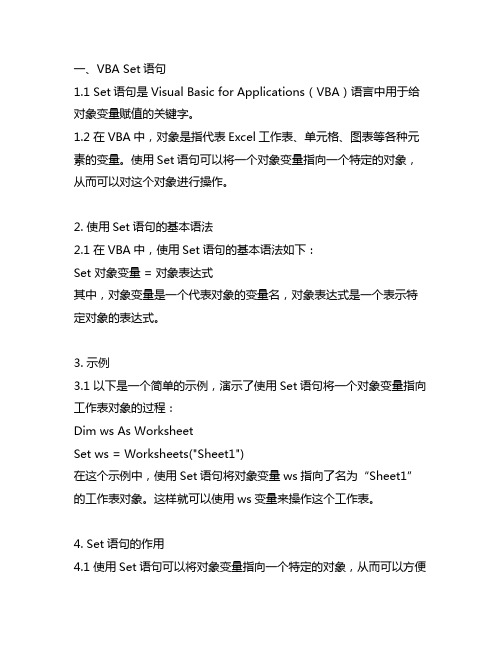
一、VBA Set语句1.1 Set语句是Visual Basic for Applications(VBA)语言中用于给对象变量赋值的关键字。
1.2 在VBA中,对象是指代表Excel工作表、单元格、图表等各种元素的变量。
使用Set语句可以将一个对象变量指向一个特定的对象,从而可以对这个对象进行操作。
2. 使用Set语句的基本语法2.1 在VBA中,使用Set语句的基本语法如下:Set 对象变量 = 对象表达式其中,对象变量是一个代表对象的变量名,对象表达式是一个表示特定对象的表达式。
3. 示例3.1 以下是一个简单的示例,演示了使用Set语句将一个对象变量指向工作表对象的过程:Dim ws As WorksheetSet ws = Worksheets("Sheet1")在这个示例中,使用Set语句将对象变量ws指向了名为“Sheet1”的工作表对象。
这样就可以使用ws变量来操作这个工作表。
4. Set语句的作用4.1 使用Set语句可以将对象变量指向一个特定的对象,从而可以方便地对这个对象进行操作。
4.2 对象变量的使用可以简化代码,提高程序的可读性和可维护性。
二、VBA Call语句1.1 Call语句是VBA中用于调用子程序(Sub)或函数(Function)的关键字。
1.2 在VBA中,Sub是用于封装一段程序代码的子过程,而Function 是用于计算并返回一个值的函数。
2. 使用Call语句的基本语法2.1 在VBA中,使用Call语句的基本语法如下:Call 过程名(参数列表)其中,过程名是要调用的子程序或函数的名称,参数列表是传递给子程序或函数的参数。
3. 示例3.1 以下是一个简单的示例,演示了使用Call语句调用一个名为PrintHello的Sub过程的过程:Sub PrintHello()MsgBox "Hello, world!"End SubSub TestCall()Call PrintHelloEnd Sub在这个示例中,TestCall过程中使用了Call语句来调用PrintHello过程,从而弹出一个消息框显示“Hello, world!”文本。
- 1、下载文档前请自行甄别文档内容的完整性,平台不提供额外的编辑、内容补充、找答案等附加服务。
- 2、"仅部分预览"的文档,不可在线预览部分如存在完整性等问题,可反馈申请退款(可完整预览的文档不适用该条件!)。
- 3、如文档侵犯您的权益,请联系客服反馈,我们会尽快为您处理(人工客服工作时间:9:00-18:30)。
最近单位内部的项目里要用到些报表EXCEL的生成,虽说JA V A的POI可以有这能力,但觉得还是可能比较麻烦,因此还是转用.net来搞,用visual studio 2003配合office 2003,用到了一些VBA,因此小结并归纳之,选了些资料归纳在这里,以备今后查考。
首先创建Excel 对象,使用ComObj:Dim ExcelID as Excel.ApplicationSet ExcelID as new Excel.Application1) 显示当前窗口:ExcelID.Visible := True;2) 更改Excel 标题栏:ExcelID.Caption := ’应用程序调用Microsoft Excel’;3) 添加新工作簿:ExcelID.WorkBooks.Add;4) 打开已存在的工作簿:ExcelID.WorkBooks.Open( ’C:ExcelDemo.xls’);5) 设置第2个工作表为活动工作表:ExcelID.WorkSheets[2].Activate;或ExcelID.WorkSheets[ ’Sheet2’].Activate;6) 给单元格赋值:ExcelID.Cells[1,4].V alue := ’第一行第四列’;7) 设置指定列的宽度(单位:字符个数),以第一列为例:ExcelID.ActiveSheet.Columns[1].ColumnsWidth := 5;8) 设置指定行的高度(单位:磅)(1磅=0.035厘米),以第二行为例:ExcelID.ActiveSheet.Rows[2].RowHeight := 1/0.035; // 1厘米9) 在第8行之前插入分页符:ExcelID.WorkSheets[1].Rows[8].PageBreak := 1;10) 在第8列之前删除分页符:ExcelID.ActiveSheet.Columns[8].PageBreak := 0;11) 指定边框线宽度:ExcelID.ActiveSheet.Range[ ’B3:D4’].Borders[2].Weight := 3; 1-左2-右3-顶4-底5-斜( ) 6-斜( / )12) 清除第一行第四列单元格公式:ExcelID.ActiveSheet.Cells[1,4].ClearContents;13) 设置第一行字体属性:ExcelID.ActiveSheet.Rows[1] := ’隶书’; ExcelID.ActiveSheet.Rows[1].Font.Color := clBlue;ExcelID.ActiveSheet.Rows[1].Font.Bold := True;ExcelID.ActiveSheet.Rows[1].Font.UnderLine := True;14) 进行页面设置:a.页眉:ExcelID.ActiveSheet.PageSetup.CenterHeader := ’报表演示’;b.页脚:ExcelID.ActiveSheet.PageSetup.CenterFooter := ’第&P页’; c.页眉到顶端边距2cm:ExcelID.ActiveSheet.PageSetup.HeaderMargin := 2/0.035;d.页脚到底端边距3cm:ExcelID.ActiveSheet.PageSetup.HeaderMargin := 3/0.035;e.顶边距2cm:ExcelID.ActiveSheet.PageSetup.TopMargin := 2/0.035;f.底边距2cm:ExcelID.ActiveSheet.PageSetup.BottomMargin := 2/0.035; g.左边距2cm:ExcelID.ActiveSheet.PageSetup.LeftMargin := 2/0.035;h.右边距2cm:ExcelID.ActiveSheet.PageSetup.RightMargin := 2/0.035;i.页面水平居中:ExcelID.ActiveSheet.PageSetup.CenterHorizontally := 2/0.035; j.页面垂直居中:ExcelID.ActiveSheet.PageSetup.CenterV ertically := 2/0.035; k.打印单元格网线:ExcelID.ActiveSheet.PageSetup.PrintGridLines := True;15) 拷贝操作:a.拷贝整个工作表:ed.Range.Copy;b.拷贝指定区域:ExcelID.ActiveSheet.Range[ ’A1:E2’].Copy;c.从A1位置开始粘贴:ExcelID.ActiveSheet.Range.[ ’A1’].PasteSpecial;d.从文件尾部开始粘贴:ExcelID.ActiveSheet.Range.PasteSpecial;16) 插入一行或一列:a. ExcelID.ActiveSheet.Rows[2].Insert;b. ExcelID.ActiveSheet.Columns[1].Insert;17) 删除一行或一列:a. ExcelID.ActiveSheet.Rows[2].Delete;b. ExcelID.ActiveSheet.Columns[1].Delete;18) 打印预览工作表:ExcelID.ActiveSheet.PrintPreview;19) 打印输出工作表:ExcelID.ActiveSheet.PrintOut;20) 工作表保存:If not ExcelID.ActiveWorkBook.Saved then ExcelID.ActiveSheet.PrintPreviewEnd if21) 工作表另存为:ExcelID.SaveAs( ’C:ExcelDemo1.xls’);22) 放弃存盘:ExcelID.ActiveWorkBook.Saved := True; 23) 关闭工作簿:ExcelID.WorkBooks.Close;24) 退出Excel:ExcelID.Quit;25) 设置工作表密码:ExcelID.ActiveSheet.Protect "123",DrawingObjects:=True,Contents:=True,Scenarios:=True 26) EXCEL的显示方式为最大化ExcelID.Application.WindowState = xlMaximized27) 工作薄显示方式为最大化ExcelID.ActiveWindow.WindowState = xlMaximized28) 设置打开默认工作薄数量ExcelID.SheetsInNewWorkbook = 329) ’关闭时是否提示保存(true 保存;false 不保存)ExcelID.DisplayAlerts = False30) 设置拆分窗口,及固定行位置ExcelID.ActiveWindow.SplitRow = 1ExcelID.ActiveWindow.FreezePanes = True31) 设置打印时固定打印内容ExcelID.ActiveSheet.PageSetup.PrintTitleRows = "$1:$1"32) 设置打印标题ExcelID.ActiveSheet.PageSetup.PrintTitleColumns = ""33) 设置显示方式(分页方式显示)ExcelID.ActiveWindow.View = xlPageBreakPreview34) 设置显示比例ExcelID.ActiveWindow.Zoom = 10035) 让Excel 响应DDE 请求Ex.Application.IgnoreRemoteRequests = False用VB操作EXCELPrivate Sub Command3_Click()On Error GoTo err1Dim i As LongDim j As LongDim objExl As Excel.Application ’声明对象变量Me.MousePointer = 11 ’改变鼠标样式Set objExl = New Excel.Application ’初始化对象变量objExl.SheetsInNewWorkbook = 1 ’将新建的工作薄数量设为1objExl.Workbooks.Add ’增加一个工作薄objExl.Sheets(objExl.Sheets.Count).Name = "book1" ’修改工作薄名称objExl.Sheets.Add ,objExl.Sheets("book1") ‘增加第二个工作薄在第一个之后objExl.Sheets(objExl.Sheets.Count).Name = "book2"objExl.Sheets.Add ,objExl.Sheets("book2") ‘增加第三个工作薄在第二个之后objExl.Sheets(objExl.Sheets.Count).Name = "book3"objExl.Sheets("book1").Select ’选中工作薄<book1>For i = 1 To 50 ’循环写入数据For j = 1 To 5If i = 1 ThenobjExl.Selection.NumberFormatLocal = "@" ’设置格式为文本objExl.Cells(i,j) = " E " & i & jElseobjExl.Cells(i,j) = i & jEnd IfNextNextobjExl.Rows("1:1").Select ’选中第一行objExl.Selection.Font.Bold = True ’设为粗体objExl.Selection.Font.Size = 24 ’设置字体大小objExl.Cells.EntireColumn.AutoFit ’自动调整列宽objExl.ActiveWindow.SplitRow = 1 ’拆分第一行objExl.ActiveWindow. SplitColumn = 0 ’拆分列objExl.ActiveWindow.FreezePanes = True ’固定拆分objExl.ActiveSheet.PageSetup.PrintTitleRows = "$1:$1" ’设置打印固定行objExl.ActiveSheet.PageSetup.PrintTitleColumns = "" ’打印标题objExl.ActiveSheet.PageSetup.RightFooter = "打印时间: " & _Format(Now,"yyyy年mm月dd日hh:MM:ss")objExl.ActiveWindow.View = xlPageBreakPreview ’设置显示方式objExl.ActiveWindow.Zoom = 100 ’设置显示大小’给工作表加密码objExl.ActiveSheet.Protect "123",DrawingObjects:=True,_Contents:=True,Scenarios:=TrueobjExl.Application.IgnoreRemoteRequests = FalseobjExl.Visible = True ’使EXCEL可见objExl.Application.WindowState = xlMaximized ’EXCEL的显示方式为最大化objExl.ActiveWindow.WindowState = xlMaximized ’工作薄显示方式为最大化objExl.SheetsInNewWorkbook = 3 ’将默认新工作薄数量改回3个Set objExl = Nothing ’清除对象Me.MousePointer = 0 ’修改鼠标Exit Suberr1:objExl.SheetsInNewWorkbook = 3objExl.DisplayAlerts = False ’关闭时不提示保存objExl.Quit ’关闭EXCELobjExl.DisplayAlerts = True ’关闭时提示保存Set objExl = NothingMe.MousePointer = 0End Sub透视表应用一般在搞透视表时,是先用录制宏的方法来实现的,当然可以再看下代码Dim excel As Excel.ApplicationDim xBk As Excel._WorkbookDim xSt As Excel._WorksheetDim xRange As Excel.RangeDim xPivotCache As Excel.PivotCacheDim xPivotTable As Excel.PivotTableDim xPivotField As Excel.PivotFieldDim cnnsr As String,sql As StringDim RowFields() As String = {"","",""}Dim PageFields() As String = {"","","","","",""}’SERVER 是服务器名或服务器的IP地址’DA TABASE 是数据库名’Table 是表名Try’开始导出cnnsr = "ODBC;DRIVER=SQL Server;SERVER=" + SERVERcnnsr = cnnsr + ";UID=;APP=Report Tools;WSID=ReportClient;DA TABASE=" + DA TABASE cnnsr = cnnsr + ";Trusted_Connection=Y es"excel = New Excel.ApplicationClassxBk = excel.Workbooks.Add(True)xSt = xBk.ActiveSheetxRange = xSt.Range("A4")xRange.Select()’开始xPivotCache = xBk.PivotCaches.Add(SourceType:=2)xPivotCache.Connection = cnnsrmandType = 2sql = "select * from " + TablemandText = sqlxPivotTable = xPivotCache.CreatePivotTable(TableDestination:="Sheet1!R3C1",TableName:="数据透视表1",DefaultV ersion:=1)’准备行字段RowFields(0) = "字段1"RowFields(1) = "字段2"RowFields(2) = "字段3"’准备页面字段PageFields(0) = "字段4"PageFields(1) = "字段5"PageFields(2) = "字段6"PageFields(3) = "字段7"PageFields(4) = "字段8"PageFields(5) = "字段9"xPivotTable.AddFields(RowFields:=RowFields,PageFields:=PageFields)xPivotField = xPivotTable.PivotFields("数量")xPivotField.Orientation = 4’关闭工具条’xBk.ShowPivotTableFieldList = False’mandBars("PivotTable").visible = Falseexcel.Visible = TrueCatch ex As ExceptionIf cnn.State = ConnectionState.Open Thencnn.Close()End IfxBk.Close(0)excel.Quit()MessageBox.Show(ex.Message,"报表工具",MessageBoxButtons.OK,MessageBoxIcon.Warning)End Try又如:PivotCaches.Add利用高速缓存中快速运算建立一个数据透视表。
